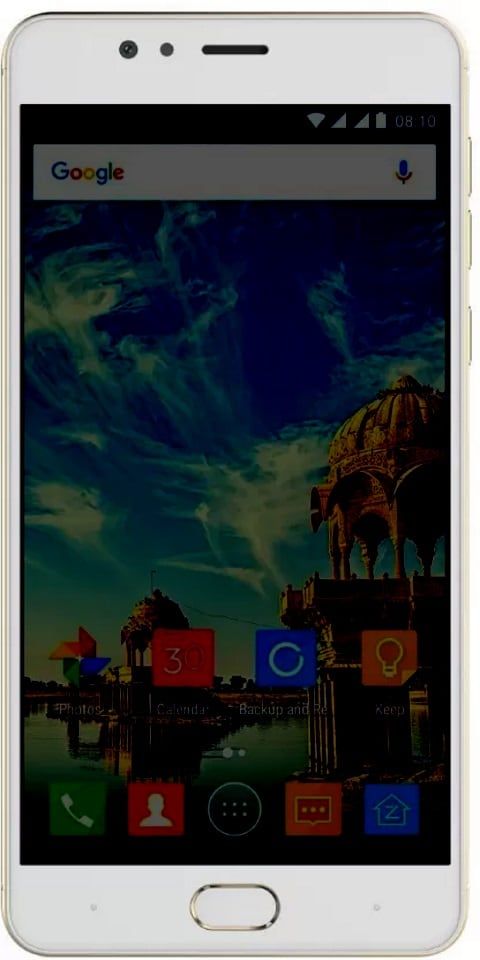வால்பேப்பராக GIF படங்களை எவ்வாறு பயன்படுத்துவது
பிரபலப்படுத்தலுடன்ஆப்பிளின் கைகளில் நேரடி படங்கள்,ஹாரி பாட்டர் பாணி பயனர்களைப் பிடித்தது மற்றும் ஆப்பிள் தொலைபேசியுடன் எடுக்கப்பட்ட புகைப்படங்கள் மற்றும் அதில் சேமிக்கப்பட்ட வால்பேப்பர்கள் இரண்டுமே உயிர்ப்பித்தன. இந்த பிரச்சினை எப்போதுமே அவரது மிகப்பெரிய குறுகிய பட்டியலாக இருந்தது, இன்று வரை. நாங்கள் பேசுவோம் ஐபோனில் வால்பேப்பராக GIF படங்களை எவ்வாறு பயன்படுத்துவது…

அதாவது, சில நேரங்களில் அந்த படத்தை நாம் காண்கிறோம், அந்த தனித்துவமான புகைப்படத்துடன் நாம் எப்போதும் கையில் வைத்திருக்க விரும்புகிறோம், ஒவ்வொரு கணமும் அதைக் கவனிக்க நம் ஐபோனின் திரையில் கூட வைப்போம். GIF படங்கள் ஒரு பிளஸ் சேர்க்க, நகரும்.
நீராவியில் நீங்கள் விளையாடுவதை எப்படி மறைப்பது
வேடிக்கையான, உணர்ச்சிபூர்வமான அல்லது வெறுமனே அழகான,GIF கள் சிறிய வீடியோக்கள் அல்லது தானியங்கி இனப்பெருக்கத்தின் அனிமேஷன்களாக கருதப்படுகின்றனஎல்லா வகையான உணர்வுகளையும் வெளிப்படுத்த கிட்டத்தட்ட எந்த தளத்திலும் கிட்டத்தட்ட அனைவராலும் பயன்படுத்தப்படுகின்றன. இப்போது அவற்றை வாழ மாற்றவும், அவற்றை சொந்தமாகப் பயன்படுத்தவும் முடியும் ஆப்பிள் தொலைபேசி.
அது எப்படி செய்யப்படுகிறது…
நிச்சயமாக, முதல் படி எப்படி. மற்றும் பதில் நன்கு அறியப்பட்ட பயன்பாட்டில் உள்ளது: ஜிஃபி, GIF படங்களின் திறமை நடைமுறையில் வரம்பற்றது.
1. திறந்த ஜிபி, மாற்ற அனிமேஷனைத் தேர்ந்தெடுக்கவும். குறிப்பு: பயன்பாட்டில் ஆங்கில பதிப்பு மட்டுமே இருந்தாலும், தேடல் பட்டியில் ஸ்பானிஷ் மொழியில் சொற்களை ஆதரிக்கிறது.
பதிவிறக்க Tamil GIPHY: GIF தேடுபொறி ஆப் ஸ்டோரிலிருந்து.
2. படத்திற்கு கீழே ஆசிரியரின் பெயர் மற்றும் மூன்று பொத்தான்கள் தோன்றும், மூன்று புள்ளிகளை அழுத்தவும்.
vlc வசன வரிகள் வேலை செய்யவில்லை
3. மூன்று விருப்பங்களின் மெனு வெளிப்படும்: சேமி, மாற்ற மற்றும் அறிக்கை (ஆங்கிலத்தில்). தேர்ந்தெடு நேரடி புகைப்படமாக மாற்றவும், செயல்பாட்டை உறுதிசெய்து பின் தேர்வுசெய்க: முழுத்திரை மற்றும் திரைக்கு பொருந்தும்.
4. திற புகைப்படங்கள். கிஃபி மூலம் செயலாக்கப்பட்ட படத்தைத் தேடித் தேர்ந்தெடுக்கவும். குறிப்பு: புகைப்படம் அதன் மேல் இடது மூலையில் லைவை முன்னிலைப்படுத்த வேண்டும்.
5. அழுத்தவும் தி பகிர் பொத்தான் (கீழ் இடது மூலையில் அமைந்துள்ளது), இது iOS மெனுவைத் திறக்கும்.
6. மூன்றாவது வரியில், கணினி குறுக்குவழிகள் தோன்றும் இடத்தில், நீங்கள் கண்டுபிடிக்கும் வரை பொத்தான்களை இடதுபுறமாக ஸ்லைடு செய்யவும் வால்பேப்பர் விருப்பம்.
7. புகைப்படத்தை முன்புறத்தில் வைக்க வேண்டும் மற்றும் மூன்று விருப்பங்களை வழங்க வேண்டும் (கீழே): நிலையான, முன்னோக்கு மற்றும் நேரடி புகைப்படம், இது இயல்பாகவே சரிபார்க்கப்படும். குறிப்பு: படத்தை பெரிதாக்க பெரிதாக்க மற்றும் / அல்லது நகர்த்த முடியும்.
8. அழுத்தவும் அமை (பின்னர் தடுக்கப்பட்ட திரை), நீங்கள் முடித்துவிட்டீர்கள். இப்போது, ஒவ்வொரு முறையும் நீங்கள் பூட்டுத் திரையை அழுத்தும்போது - ஏதோவொரு சக்தியுடன் - படம் எவ்வாறு உயிர்ப்பிக்கிறது என்பதைப் பார்ப்பீர்கள்.
மேலும் காண்க: மேக்கில் பயன்பாடுகளை சரியாக நிறுவல் நீக்குவது எப்படி